word页码为什么显示不出来?页码设置为奇偶页显示、首页不显示,或插入了分隔符等,都会导致页码显示不出来。word页码不显示怎么办?更改页码的显示设置、重新插入页码、删除分......
2022-09-14 200 word页码显示不出来 word页码不显示
word自动生成目录不全怎么办?主要是由于标题格式不统一、部分标题未设级别引起的,建议使用word的样式功能统一进行标题的层级化。word自动生成目录格式不对怎么更改?可通过设计目录样式功能更改目录格式。本文会以Microsoft 365 word为例演示相关操作。
一、word自动生成目录不全怎么办
word是通过识别标题的级别来自动生成目录的,如果部分标题未设置级别,就会导致word无法识别,而出现生成目录不全的问题。
在这种情况下,如图1所示,我们可使用Microsoft 365 word的样式(开始菜单中)功能进行标题的级别设置,将所有一级标题设为标题1,、二级标题设为标题2,依次类推。
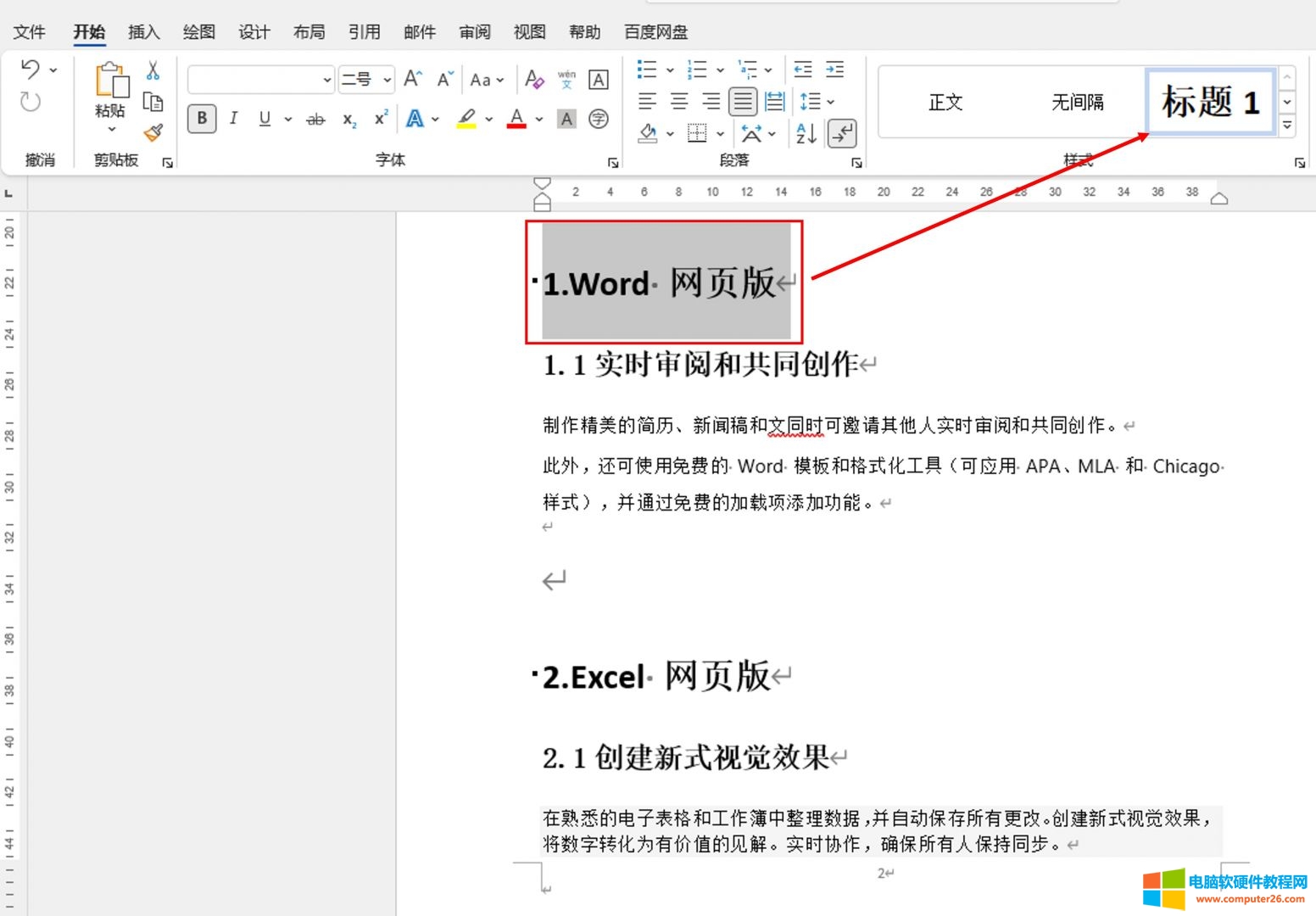
图1:样式工具
由于设置样式需要重复进行“选中标题,单击样式”两个步骤的操作,因此更建议使用格式刷功能,直接复制已设置好的标题样式,然后再将样式粘贴到其他同级标题中。
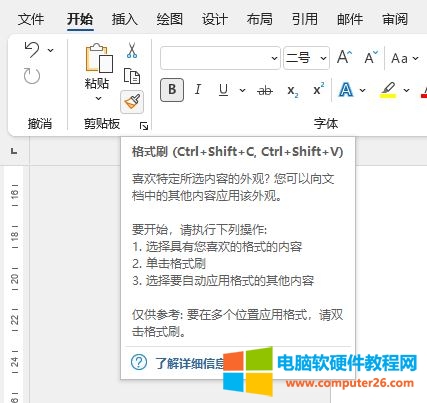
图2:格式刷
完成了标题的层级化后,就可以返回目录,单击“更新目录”,选择“更新整个目录”,将目录补充完整。
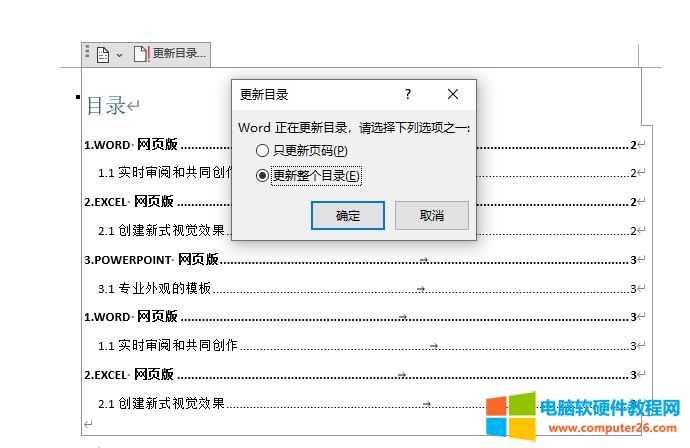
图3:更新目录
二、word自动生成目录格式不对怎么更改
如图4所示,word自动目录默认包含以下样式,如对目录格式无特殊要求,直接使用即可;如发现格式不符合需求,可使用“自定义目录”功能,进行格式的定制。
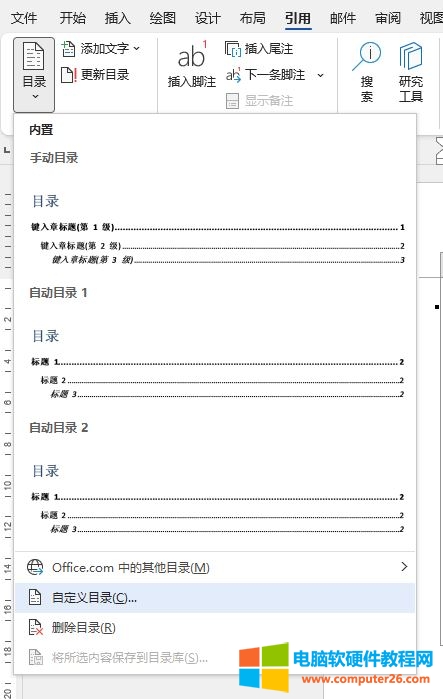
图4:自定义目录
Microsoft 365 word内置了多种目录格式,如图5所示,可通过常规格式设置,选择合适的模板,如古典、优雅、流行等。
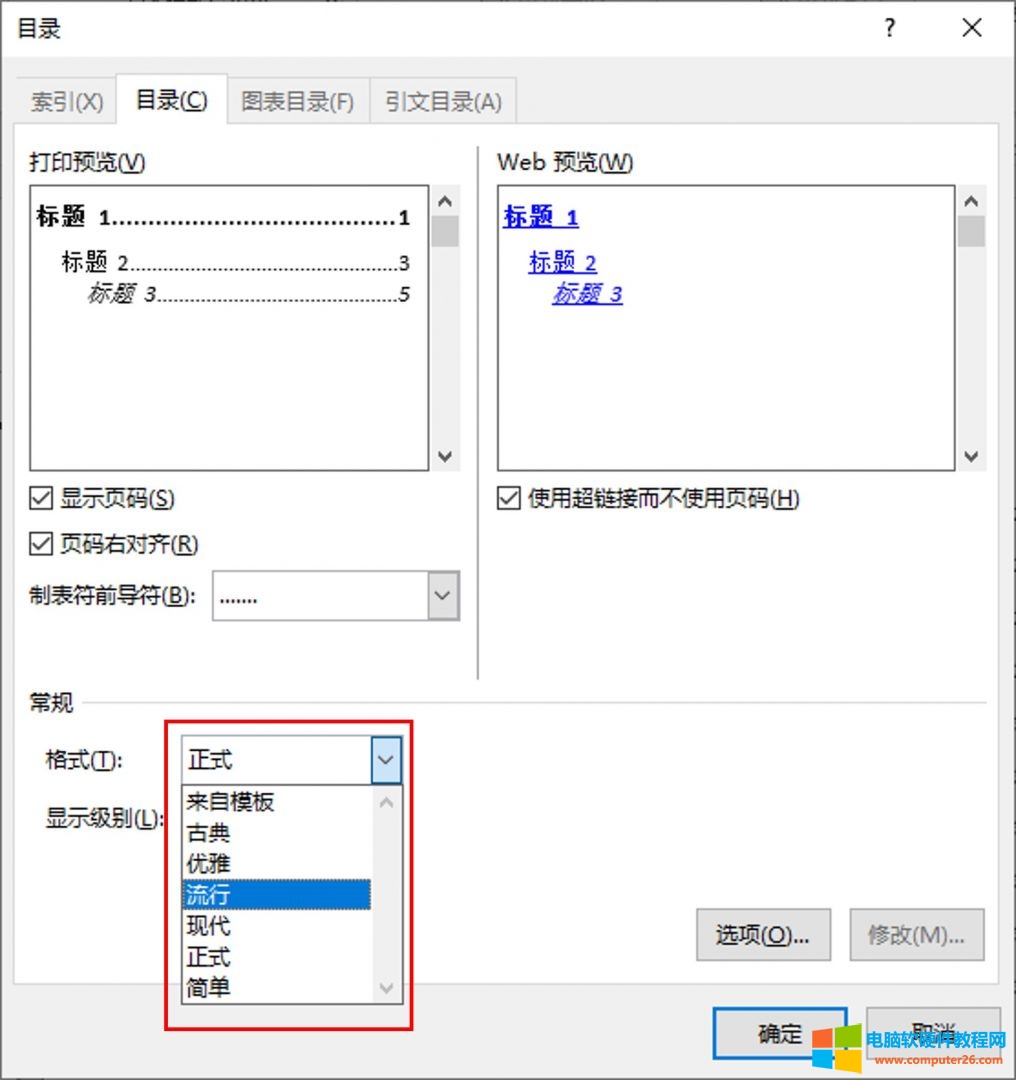
图5:目录样式
如模板未能满足需求,也可通过页码与前导符的设置定制目录格式。比如,如图6所示,不显示页码的情况下,目录仅出现标题。
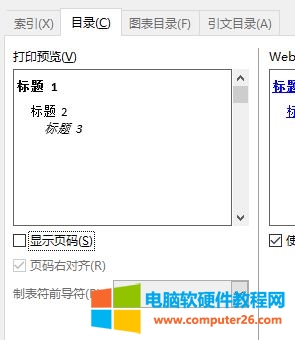
图6:不显示页码
在选择显示页码的情况下,可将页码设为右对齐,并使用省略号等前导符对齐标题。

图7:显示带省略号页码
标签: word自动生成目录word自动生成目录格式不对word自动生成目录不全
相关文章
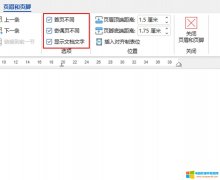
word页码为什么显示不出来?页码设置为奇偶页显示、首页不显示,或插入了分隔符等,都会导致页码显示不出来。word页码不显示怎么办?更改页码的显示设置、重新插入页码、删除分......
2022-09-14 200 word页码显示不出来 word页码不显示
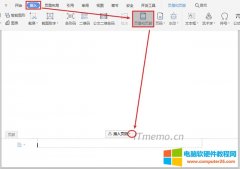
word如何插入页码?下面就给大家制作了word怎么加页码数在文档下面详细图文教程,帮助新手参考设置添加。 word怎样插页码,从当前页开始? 演示环境:WPS word,若是大家使用的是Of......
2022-09-15 201 word插入页码 word添加页码数在下面
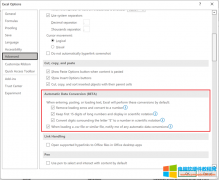
微软已面向 Windows Beta 频道发布了 Office 预览版本 2207(内部版本号 15427.20000),新版本为 Excel 引入了新选项,允许用户选择应用程序自动转换的数据类型。此外,还有针对 Word、Outloo......
2022-07-06 205 office2207
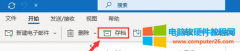
在Microsoft 365中,outlook是个人信息管理软件,它包括收发电子邮件、日历等功能,在outlook中可以将已读的比较重要的文件存档保存,方便日后查看。那么今天的文章就来给大家介绍一下......
2022-07-31 234 outlook outlook存档邮件
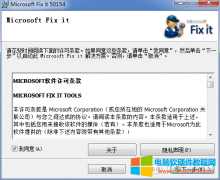
有的朋友因为升级office办公软件需要将office2007卸载从而安装高版本的office,但是由于office2007卸载不彻底而无法安装,那么,Office2007怎么彻底卸载干净呢? 彻底卸载Office2007其实很简单......
2022-08-14 201 office彻底卸载干净